高手支招 Excel 2003 的另类技巧
软件总是在不停地更新换代,供应商们总是希望大家在他们发布新版本时都立即进行升级,但这么做并不是必要的,毕竟,这些程序已经陪伴了我们多年,占据了日常生活的一席之地。那么如何充分挖掘这些软件的潜力呢?我们组织了一系列鲜为人知的技巧,遵照这些小技巧,你日常使用的应用程序,例如Office、IE、Firefox等,都能够发挥更大的作用、变得更为迅速强大,且更简单易用。这些技巧中所述的操作都是免费或者花费低廉的,但它们却能够在你的日常工作中发挥作用。
从跨国公司到个人办公,大家都会使用世界上最广泛使用的工作表程序来管理事务。但很糟糕的是,Excel 2003很多很好的工具都有些难以发掘,还有一些很实用的特性是要求第三方的插件的。以下的小建议以及一些下载能够让你的工作表迸发出最大的能量,你也能够让这个程序按照你想要的方式来工作。
闪电般地输入数据
当你可以使用填充柄一步就完成数据输入时,为什么还要浪费时间在Excel中输入一连串的数据呢?这个程序能够为你自动生成所有类型的数字和文本序列,它甚至还能够在你创建自定义序列的时候就为你将它们计算出来。例如,在一个单元格中输入一月并选中它,接着将你的鼠标指针移动到单元格右下角的填充柄上。接着,将填充柄向下拖动,或者是向右拖动来填充“二月”、“三月”等等。或者你也可以输入其它的序列,例如在相邻的单元格中输入5、10,(你至少需要输入两个数值才能够看到之后的效果),选中单元格,接着使用填充柄让Excel自动填充入“15”、“20”、“25”……一直到你所选择的最后。如果你想要Excel拷贝下这个序列,你只需要在你拖动的时候按下Ctrl键。
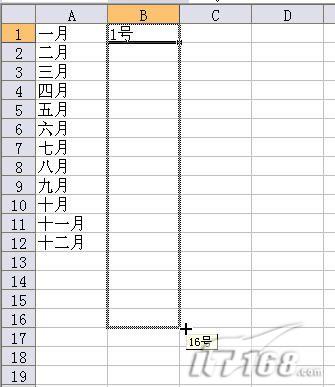
利用填充柄快速填充内容
扩展你的命名域
Excel允许你定义命名的域,这样你的方程式就能够更具描述性,例如,你可以使用“=SUM (Bonus)”来替换“=SUM(C2:C25)”。尽管Excel的命名域通常都是静态的单元域,例如“C2:C25”,但你也可以在添加新数据的时候创建一个动态的命名域。要将一个域更名并让其变成动态,请注意工作簿的名称,以及第一个数据单元所在的地址,它需要不是一个列标题,例如“$C$2”。点击“插入>名称>定义”,在“在当前工作簿的名称”中输入工作簿名。在“引用位置”中,输入“=OFFSET(Bonus!$C $2,0,0,COUNTA(Bonus!$C:$C))”,并注意其中不能有空格,接着按下回车键来创建命名域。这个方程式就能够定义你的命名域,计算列中的数值,并能够按单元格的数字延伸这个域。
命名日期
如果有人发送给你一份工作簿,日期是mm/dd/yyyy的格式,你只需要通过几次的鼠标点击就能够添加这些日期所指向的日子。你只需要选中日期,右键点击它,选择“格式化单元格”,在左边“类别”列表中选择日期,在右边则选择好星期和年月日,接着点击“确定”之后即可。要用自定义的样式创建日期,则在“类别”中选择“自定义”,接着在右边选择你喜欢的格式。例如,你可以选择“dd-mm-yy”这样的格式,就能够让Excel将“10/23/2006”变为“23-Oct-06”。







